Wechseln Sie mit Tastaturkürzeln in jedem Browser zwischen Registerkarten
Veröffentlicht: 2021-05-07Mit Browser-Shortcuts können Sie schneller und effizienter im Internet surfen. Mit Verknüpfungen können Sie in Ihrem Browser eine Menge tun: geschlossene Tabs wieder öffnen, Bildschirm-/Schriftgröße ändern, automatisch durch Seiten scrollen und so weiter.
Wenn Sie mit dem Trackpad oder der Maus Ihres Computers zwischen den Registerkarten wechseln, ist die Verwendung von Tastenkombinationen schneller. In diesem Artikel zeigen wir Ihnen, wie Sie mit Ihrer Tastatur zwischen Tabs wechseln. Wir haben die Tab-Navigationsverknüpfungen für einige renommierte Webbrowser zusammengestellt – Google Chrome, Microsoft Edge, Mozilla Firefox, Safari, Opera und Brave.
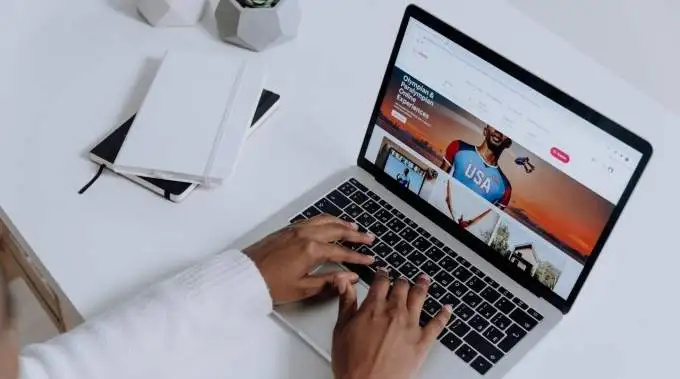
Diese Verknüpfungen sollen Ihnen dabei helfen, einfacher auf Ihre Registerkarten zuzugreifen und diese zu verwalten. Schau sie dir an.
Chrome- und Microsoft Edge-Tab-Verknüpfungen
Diese Browser laufen auf derselben Chromium-Engine und haben viele Gemeinsamkeiten – obwohl Microsoft Edge mehr Funktionen enthält. Die unten aufgeführten Tastenkombinationen führen dieselben Funktionen in Chrome und Edge aus.
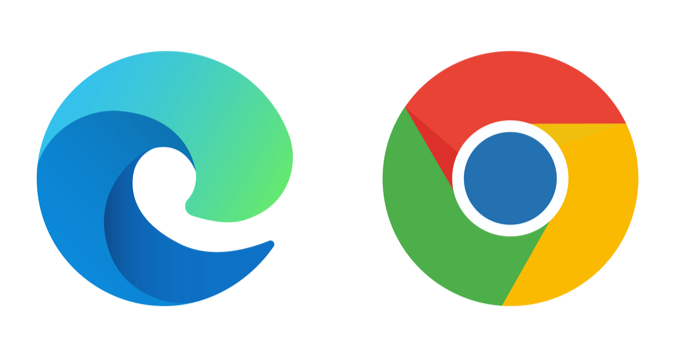
Wechseln Sie zum nächsten Tab
Um zum nächsten Tab (rechts) zu springen, drücken Sie Strg + Tab oder Strg + Bild-Ab auf Ihrer Tastatur. Diese Verknüpfung funktioniert perfekt auf Windows-Geräten und anderen Betriebssystemen (z. B. Chrome OS auf Chromebooks und Linux) mit einem vertrauten Tastaturlayout.
Wenn Sie einen Computer mit macOS verwenden, drücken Sie Befehlstaste + Wahltaste + Rechtspfeil . Diese Tastenkombination bewegt Sie kontinuierlich einen Tab nach rechts.
Wechseln Sie zu einem vorherigen Tab
Möchten Sie zu einem geöffneten Tab (links) zurückkehren? Drücken Sie Strg + Umschalt + Tab (oder Strg + Bild -auf ) auf Ihrem Windows- oder Linux-Computer.
Befehlstaste + Wahltaste + linke Pfeiltaste ist das macOS-Äquivalent zum Springen zum nächsten Tab auf der linken Seite.
Wechseln Sie zu einem bestimmten Tab
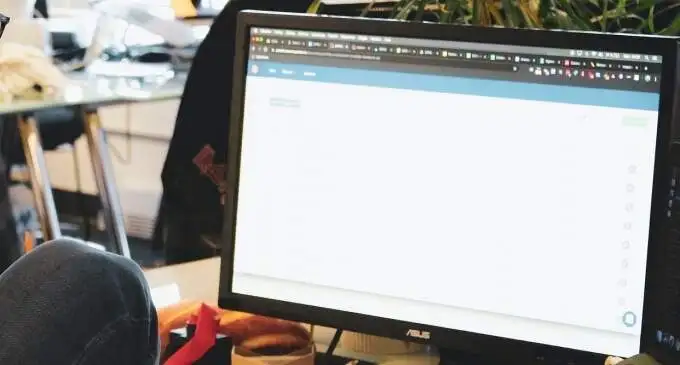
Webbrowser erkennen die ersten acht Registerkarten von links als Registerkarte 1 bis Registerkarte 8. Unter Windows und Linux gelangen Sie durch Drücken von Strg gefolgt von der Registerkartennummer zur angegebenen Registerkarte.
Beispielsweise öffnet Strg + 1 die erste Registerkarte (von links), während Strg + 5 Sie direkt zur fünften Registerkarte führt. Sie können dies bis zu Strg + 8 tun – wodurch die 8. Registerkarte geöffnet wird. Strg + 9 wechselt zum letzten Tab (am weitesten rechts), während Strg + 0 nichts bewirkt.
Auf einem MacBook oder iMac landen Sie mit Befehl + 1 bis 8 auf den ersten 8 Registerkarten, während Befehl + 9 sofort die letzte Registerkarte in der Zeile öffnet.
Firefox-Tab-Verknüpfungen
Firefox hat eine „ausgefallene“ Registerkarten-Navigationsoberfläche, mit der Sie eine Vorschau von Webseiten anzeigen können, wenn Sie die Registerkarten mit einer Tastenkombination wechseln.

Wechseln Sie zwischen den Registerkarten vorwärts
Drücken Sie auf Mac-, Linux- und Windows-Geräten in Firefox Strg + Tab , um durch die geöffneten Tabs zu blättern (von links nach rechts).
Diese Verknüpfung zeigt eine Miniaturansicht aller aktiven Registerkarten; Halten Sie die Strg -Taste gedrückt und halten Sie die Tabulatortaste gedrückt, um sich durch die Registerkarten zu bewegen (von links nach rechts). Wenn die Markierung auf dem Miniaturbild des Tabs landet, lassen Sie die Tasten los, um den Tab zu öffnen.
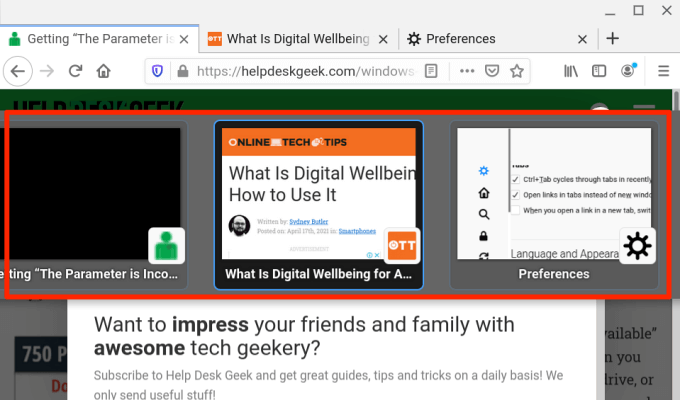
Wechseln Sie zu den vorherigen Registerkarten
Mit Firefox können Sie einen Tab nach links verschieben, wenn Sie auf Ihrem Windows- oder Linux-PC Strg + Umschalt + Tab (oder Strg + Bild -ab ) drücken. Für Mac können Sie eine dieser Tastenkombinationen verwenden: Befehlstaste + Wahltaste + Linkspfeil (oder Strg + Umschalt + Tab ).
Beachten Sie, dass diese Verknüpfung in Firefox standardmäßig deaktiviert ist, da der Browser in der zuletzt verwendeten Reihenfolge durch die Registerkarten wechselt. Wenn Sie zu den vorherigen Registerkarten wechseln möchten (in umgekehrter Reihenfolge), gehen Sie zum Einstellungsmenü von Firefox und deaktivieren Sie „Strg + Tab wechselt durch die Registerkarten in der zuletzt verwendeten Reihenfolge“.

Wechseln Sie zu einem bestimmten Tab
Auch Firefox weist den ersten acht Tabs von links die Nummern 1 bis 8 zu. Um zu einer der ersten acht Registerkarten zu wechseln, drücken Sie Alt + 1 bis Alt + 8 (unter Linux), Strg + 1 bis Strg + 8 (unter Windows) oder Befehl + 1 bis Befehl + 8 (auf Mac).
Wenn Sie zum letzten Tab in der Tab-Leiste von Firefox springen müssen, verwenden Sie Alt + 9 (unter Linux), Strg + 9 (unter Windows) oder Befehl + 9 (auf Mac).
Safari-Tab-Verknüpfungen
Wenn Safari Ihr bevorzugter Webbrowser ist, reduzieren diese Tastenkombinationen die Zeit, die Sie mit dem Navigieren zwischen den Registerkarten verbringen, erheblich.
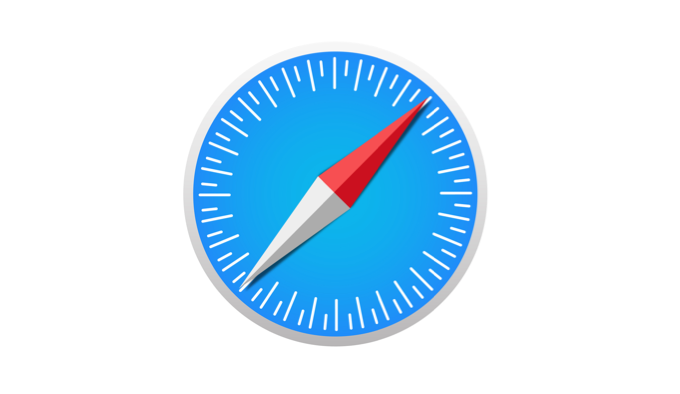
Wechseln Sie zum nächsten Tab
Drücken Sie Strg + Tab , um zum nächsten offenen Tab auf der rechten Seite zu springen. Umschalt + Befehlstaste + rechte eckige Klammer ( ] ) ist eine alternative Tastenkombination, die ein ähnliches Ergebnis liefert.

Wechseln Sie zu einem vorherigen Tab
Mit diesen Tastenkombinationen gehen Sie einen Schritt zurück und öffnen die linke Registerkarte: Befehl + Umschalt + Tab oder Umschalt + Befehl + linke eckige Klammer ( [ ).
Wechseln Sie zu einem bestimmten Tab
Mit Safari können Sie auch direkt zu den ersten 8 Registerkarten und der letzten Registerkarte springen, indem Sie spezielle Verknüpfungen verwenden. Angenommen, Sie haben 12 geöffnete Registerkarten in Safari. Drücken Sie Befehlstaste + 1 , um zur 1. Registerkarte (von rechts) zu wechseln, Befehlstaste + 7 öffnet die 7. Registerkarte, während Befehlstaste + 3 die 3. öffnet. Sie können dies bis zu Befehl + 9 tun, wodurch die letzte oder ganz rechte Registerkarte geöffnet wird.
Wenn diese Verknüpfungen stattdessen Ihre Lesezeichen öffnen, gehen Sie zum Einstellungsmenü von Safari und aktivieren Sie die Tab-Wechsel-Option. Öffnen Sie Safari, klicken Sie auf das Apple-Logo in der Menüleiste und wählen Sie Einstellungen . Aktivieren Sie im Abschnitt „ Tabs “ das Kontrollkästchen neben „Mit ⌘-1 bis ⌘-9 zwischen den Tabs wechseln“.
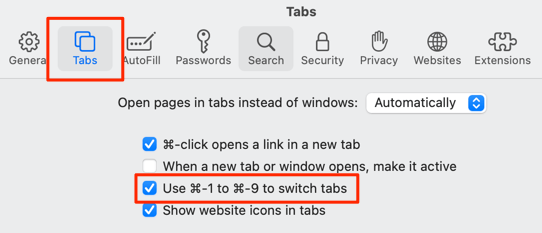
Kehren Sie zu Safari zurück und prüfen Sie, ob die Verknüpfungen jetzt zwischen Registerkarten und nicht zwischen Lesezeichen wechseln.
Opera-Tab-Verknüpfungen
Opera wird nur mit Shortcuts zum Vorwärts- und Rückwärtsnavigieren durch geöffnete Tabs und Fenster ausgeliefert. Dem Browser fehlen Verknüpfungen zum Wechseln zu einem bestimmten Tab.
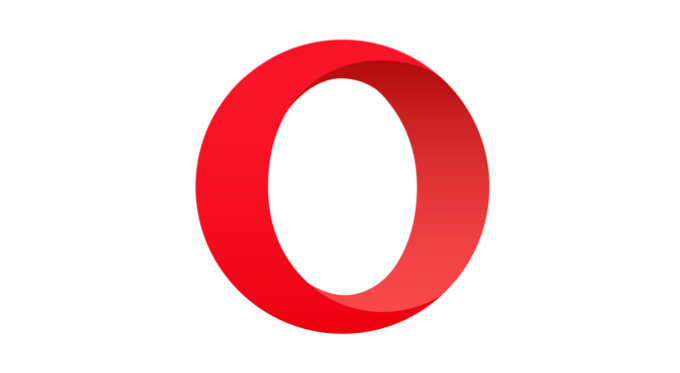
Wechseln Sie zwischen Opera-Tabs
Drücken Sie auf Windows-, Linux- und macOS-Geräten Strg + Tab , um zum nächsten Tab auf der rechten Seite zu gelangen. Auf der anderen Seite blättert Shift + Control + Tab rückwärts durch offene Tabs.
Wechseln Sie zwischen Opera Windows
Wenn auf Ihrem Gerät mehrere Opera-Fenster geöffnet sind, können Sie sich durch die Fenster bewegen, indem Sie Befehl + Backquote ( ` ) auf einem Mac oder Alt + Tab auf Windows/Linux drücken.
Erweiterte Tab-Navigationsverknüpfungen in Opera
Tastenkombinationen sind schnell, aber wie wäre es, mit einer einzigen Taste zwischen Registerkarten zu wechseln? Sie können dies mit den erweiterten Tastaturkürzeln von Opera tun. Öffnen Sie das Einstellungsmenü von Opera und gehen Sie zu Erweitert > Browser > Verknüpfungen und wählen Sie Erweiterte Tastaturkürzel aktivieren .
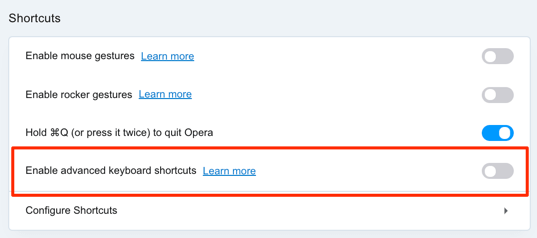
Wenn diese Option aktiviert ist, drücken Sie 1 auf Ihrer Tastatur, um vorwärts durch offene Tabs zu blättern, und drücken Sie 2 , um rückwärts zu blättern. Dies funktioniert auf Mac-, Windows- und Linux-Geräten.
Es gibt einen zusätzlichen erweiterten Hotkey für die Tab-Navigation für Mac: Strg + Backquote ( ` ) lässt Sie zwischen dem aktuellen und dem vorherigen Tab wechseln. Angenommen, Sie haben von der zweiten zur siebten Registerkarte gewechselt, diese Verknüpfung bringt Sie zurück zur siebten Registerkarte. Erneutes Drücken der Tastenkombination öffnet den 2. Reiter.
Tapfere Tab-Verknüpfungen
Brave ist einer von vielen alternativen Browsern, die schnell an Zugkraft gewinnen, weil sie relativ schneller und sicherer als Chrome und Firefox sind. Lesen Sie unseren umfassenden Test des (Brave) Browsers, um zu entscheiden, ob Sie ihn ausprobieren möchten oder nicht.
Wenn Sie bereits ein Brave-Benutzer sind, finden Sie hier einige Tastenkombinationen, mit denen Sie Ihre Tab-Navigationsgeschwindigkeit verbessern können.
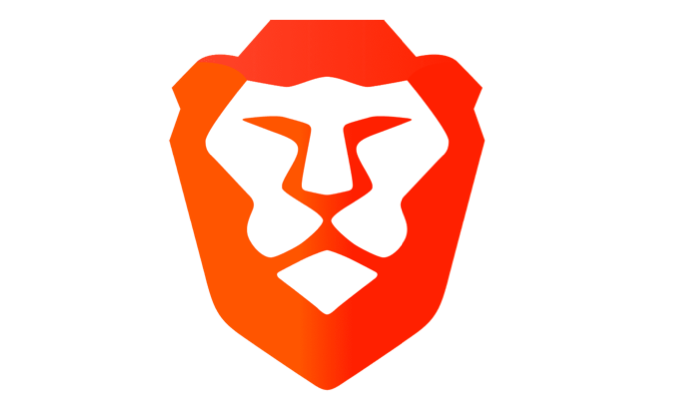
Wechseln Sie zum nächsten Tab
Drücken Sie bei macOS-Geräten die Befehlstaste + Wahltaste + Rechtspfeil , um zur nächsten offenen Registerkarte auf der rechten Seite zu springen. Wenn Sie einen Windows- oder Linux-Computer haben, sind die zu verwendenden Tastenkombinationen Control + Tab oder Control + Page Down .
Wechseln Sie zum vorherigen Tab
Die Standard-Shortcuts, um auf Windows- und Linux-Geräten einen Tab nach links zu springen, sind Control + Shift + Tab oder Control + Page Up . Verwenden Sie auf dem Mac die Befehlstaste + Wahltaste + Linkspfeiltaste .
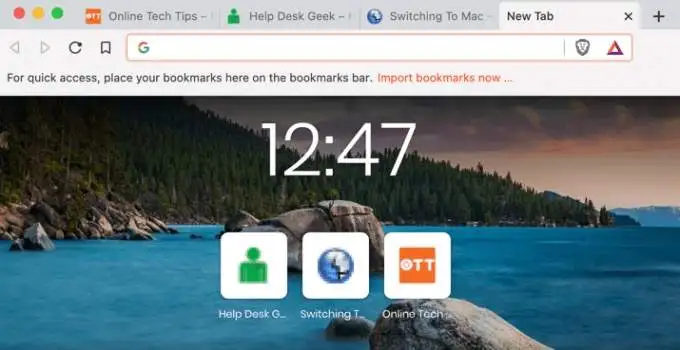
Wechseln Sie zu einem bestimmten Tab auf Brave
Sie können durch die Registerkarten 1 und 8 blättern, indem Sie Strg + 1 bis Strg + 8 (unter Windows/Linux) oder Befehl + 1 bis Befehl + 8 (unter macOS) verwenden.
Command + 9 bringt Sie auf dem Mac zum letzten Tab, während Control + 9 dasselbe unter Windows/Linux tut.
Erreichen Sie Ihre Zielregisterkarte im Handumdrehen
Das Beherrschen dieser Tastenkombinationen zum Wechseln der Registerkarten mit Ihrer Tastatur mag anfangs schwierig sein, aber Sie werden sich sicherlich daran gewöhnen, wenn Sie sie häufig verwenden. Integrieren Sie diese Shortcuts in Ihre tägliche Surfroutine und Sie werden im Handumdrehen zum Shortcut-Ninja.
